更新时间:2023-06-09 GMT+08:00
资源管理
态势感知提供资源管理功能。在“资源管理”页面,您可以查看当前帐号中所有资源的安全状态统计信息,包括资源的名称、所属服务、安全状况等,帮助您快速定位安全风险问题并提供解决方案。
前提条件
- 操作帐号权限检查。使用资源管理功能时,除了需要“SA FullAccess”、“SA ReadOnlyAccess”策略权限,还需要“Tenant Administrator”权限,请提前授予操作帐号对应权限。
“Tenant Administrator”权限配置详细操作请参见配置资源管理、日志管理功能所需的权限。
- 已升级为态势感知专业版,且在有效使用期内。
操作步骤
- 登录管理控制台。
- 单击页面左上方的
 ,选择,进入态势感知管理页面。
,选择,进入态势感知管理页面。 - 在左侧导航栏选择“资源管理”,进入资源管理页面。
- 查看全部资源安全状态,相关说明如表1所示。
图1 资源管理
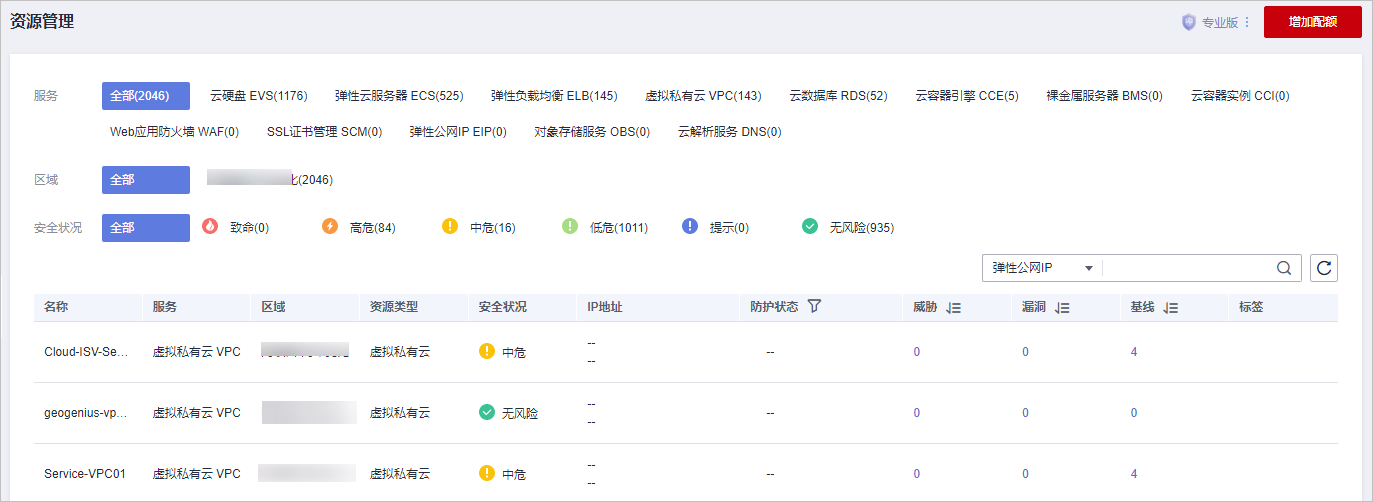
表1 资源安全状态参数说明 参数名称
参数说明
名称
呈现资源的名称。
服务
呈现资源所属的服务。
资源类型
呈现资源所属的类型。例如:云服务器、磁盘、实例等。
安全状况
呈现资源的安全风险等级。
- 风险等级包括“致命”、“高危”、“中危”、“低危”、“提示”和“无风险”。
- 呈现当前资源风险的最高等级。例如,ECS中有高危、低危和提示级别的风险,则此处取最高值,显示为高危。
- 单击
 ,可按风险等级排序资源列表。
,可按风险等级排序资源列表。
IP地址
呈现资源的IP地址。
防护状态
呈现资源是否开启安全防护。如果未开启防护,可单击“去开启”进行设置。
威胁
呈现资源近7天内存在的威胁告警总数。
单击告警数量可跳转“检测结果”页面,查看更多的威胁告警信息,并可自定义过滤条件查询告警信息。
漏洞
呈现资源近24小时内未修复的漏洞总数。
- 单击漏洞数量可跳转“检测结果”页面,查看更多的漏洞信息,并可自定义过滤条件查询漏洞信息。
- “资源管理”页面中显示的数据为最近/最新检测后的数据结果,“检测结果”页面显示的是所有检测时间的各类数据详情,因此,资源管理页面的数据总数≤检测结果页面的数据总数。
基线
呈现资源近30天内存在的基线风险总数。
- 单击基线检查异常数量可跳转“检测结果”页面,查看更多的基线异常信息,并可自定义过滤条件查询基线检查信息。
- “资源管理”页面中显示的数据为最近/最新检测后的数据结果,“检测结果”页面显示的是所有检测时间的各类数据详情,因此,资源管理页面的数据总数≤检测结果页面的数据总数。
企业项目
呈现资源所属的企业项目。
标签
呈现资源已有的标签。
如果资源当天添加了标签,则在SA资源管理中第二天才会同步显示。
- 根据资源信息,筛选查看相关资源安全状态。
单击“服务”、“区域”或“安全状况”后的选项,将呈现符合过滤条件的资源列表。
- 服务:筛选资源所属的服务。选择服务后,还可以根据“资源类型”来查看选择指定资源类型的安全状态。
- 区域:筛选资源所在的区域。
- 安全状况:筛选资源的安全风险等级。
可选择风险等级包括“致命”、“高危”、“中危”、“低危”、“提示”或“无风险”。
- 当资源列表较多时,可以通过搜索功能,快速查询指定资源。
在搜索框中输入资源的“弹性公网IP”、“名称”或“私有IP”,单击
 ,即可查看目标资源的安全状态。
,即可查看目标资源的安全状态。






